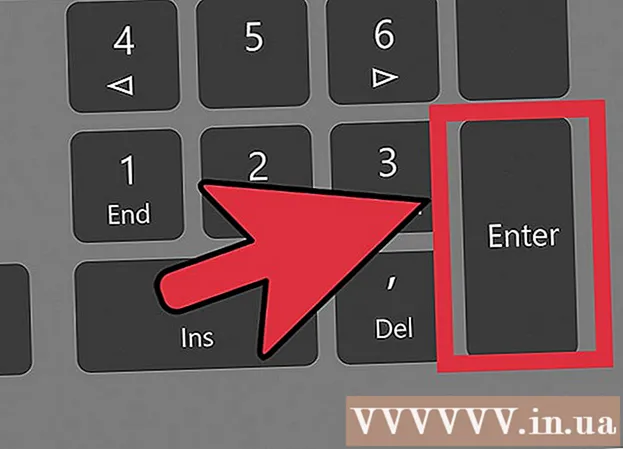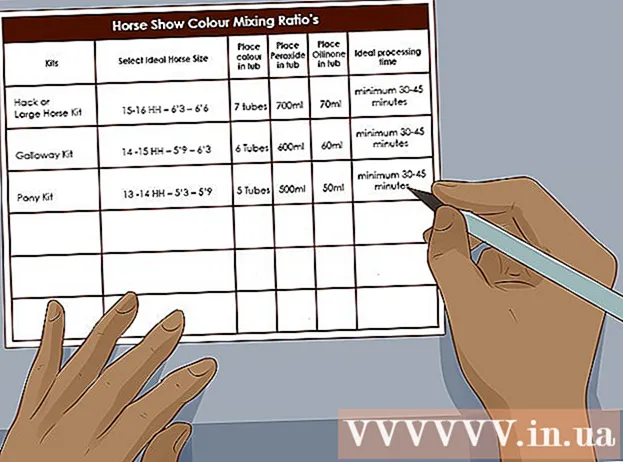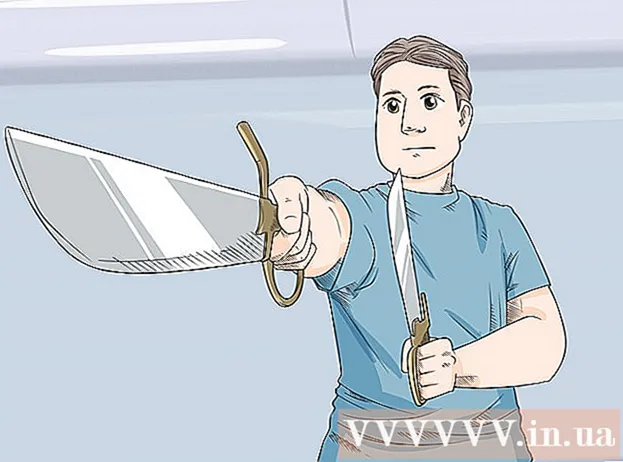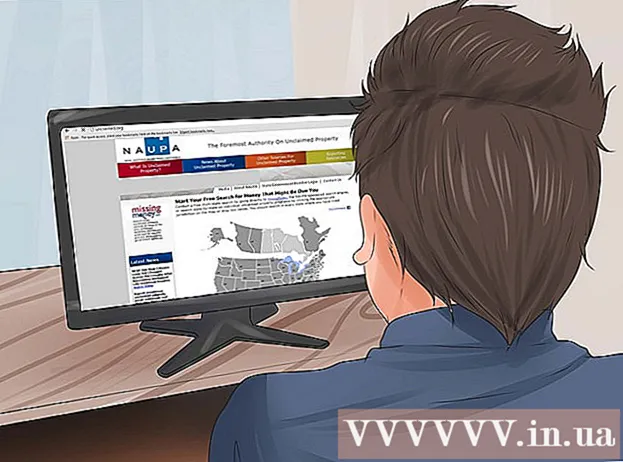Forfatter:
Charles Brown
Oprettelsesdato:
2 Februar 2021
Opdateringsdato:
28 Juni 2024

Indhold
Når din Windows-registreringsdatabase vokser over tid, kan dit operativsystems ydeevne begynde at lide. Tredjepartsrensere har ikke altid den bedste logik og algoritmer til effektivt at rense hele registreringsdatabasen. De udfører rengøringsopgaver i henhold til et fast sæt regler, der ikke nødvendigvis fungerer godt for dit register, hvad enten det er et sundt register eller et, der er rodet med uønsket eller ødelagt. Heldigvis er det muligt manuelt at rense registreringsdatabasen, at slette resterende registreringsdata fra slettede programmer såvel som unødvendige startdata. Denne artikel er beregnet til mere erfarne Windows-brugere. Hvis disse trin udføres skødesløst, kan det forårsage problemer med din computer.
At træde
 Klik på knappen "Start", og vælg "Kør"...’.
Klik på knappen "Start", og vælg "Kør"...’.  Skriv regedit i tekstfeltet.
Skriv regedit i tekstfeltet. Tryk på "Enter" eller klik på "Ok".
Tryk på "Enter" eller klik på "Ok". Klik på menuen "File", og vælg "Export".
Klik på menuen "File", og vælg "Export". Vælg "Alle" i feltet "Eksporter rækkevidde".
Vælg "Alle" i feltet "Eksporter rækkevidde". Vælg en placering til sikkerhedskopien, og giv den et navn.
Vælg en placering til sikkerhedskopien, og giv den et navn. Klik på "Gem".
Klik på "Gem". Bliv fortrolig med registreringseditoren. Det er opdelt i to vinduer, hvor det venstre vindue viser hele registreringsdatabastræet og det højre vindue viser de individuelle registerværdier.
Bliv fortrolig med registreringseditoren. Det er opdelt i to vinduer, hvor det venstre vindue viser hele registreringsdatabastræet og det højre vindue viser de individuelle registerværdier.  Åbn nøglen "HKEY_CURRENT_USER" (den ligner en mappe) ved at klikke på plustegnet (+) ved siden af den.
Åbn nøglen "HKEY_CURRENT_USER" (den ligner en mappe) ved at klikke på plustegnet (+) ved siden af den. Åbn nøglen "Software".
Åbn nøglen "Software". Kig efter nøgler, der enten indeholder navnet på applikationen eller (hvilket ofte er tilfældet) navnet på udvikleren (firmanavnet).
Kig efter nøgler, der enten indeholder navnet på applikationen eller (hvilket ofte er tilfældet) navnet på udvikleren (firmanavnet). Vælg en nøgleværdi fra applikationen.
Vælg en nøgleværdi fra applikationen. Tryk på "Del" for at slette det.
Tryk på "Del" for at slette det. Tryk på "Ctrl" og "f" for at åbne et søgefelt.
Tryk på "Ctrl" og "f" for at åbne et søgefelt. Indtast den tekst, du bruger til at søge efter programomtaler.
Indtast den tekst, du bruger til at søge efter programomtaler. Klik på "Ok" for at starte søgningen. Registreringsnøglen eller værdien skal vælges, når den findes.
Klik på "Ok" for at starte søgningen. Registreringsnøglen eller værdien skal vælges, når den findes.  Når du har valgt den rigtige nøgle eller værdi, skal du trykke på "Del" for at slette den. Tryk på "F3" for at finde den næste værdi og gentag.
Når du har valgt den rigtige nøgle eller værdi, skal du trykke på "Del" for at slette den. Tryk på "F3" for at finde den næste værdi og gentag.  Slet uønskede startposter. Åbn tasterne (som du gjorde før) for at gå til følgende placering: Min computer HKEY_LOCAL_MACHINE SOFTWARE Microsoft Windows Aktuel version.
Slet uønskede startposter. Åbn tasterne (som du gjorde før) for at gå til følgende placering: Min computer HKEY_LOCAL_MACHINE SOFTWARE Microsoft Windows Aktuel version.  Vælg "Kør" -tasten.
Vælg "Kør" -tasten. Kig efter værdier i højre rude. Disse er genveje til eksekverbare filer.
Kig efter værdier i højre rude. Disse er genveje til eksekverbare filer.  Vælg en værdi, der skal slettes. Hvis du ikke kender disse, eller hvis det ikke umiddelbart er tydeligt, hvilke værdier der svarer til hvilke applikationer, skal du Google dem eller bruge en søgemaskine til processer, såsom procesbibliotek
Vælg en værdi, der skal slettes. Hvis du ikke kender disse, eller hvis det ikke umiddelbart er tydeligt, hvilke værdier der svarer til hvilke applikationer, skal du Google dem eller bruge en søgemaskine til processer, såsom procesbibliotek  Tryk på "Del" for at slette posten. For at slette flere poster på én gang skal du holde "Skift" eller "Ctrl" nede, mens du klikker.
Tryk på "Del" for at slette posten. For at slette flere poster på én gang skal du holde "Skift" eller "Ctrl" nede, mens du klikker.  Gentag denne procedure for den samme sti til registreringsdatabasenøglen på HKEY_CURRENT_USER-placeringen. Når et program er installeret til "alle brugere", placerer det disse startelementer i den lokale mappe på din computer. Hvis softwaren kun er installeret for den aktuelle bruger eller for en enkelt bruger, placeres disse værdier i mappen for den aktuelle bruger.
Gentag denne procedure for den samme sti til registreringsdatabasenøglen på HKEY_CURRENT_USER-placeringen. Når et program er installeret til "alle brugere", placerer det disse startelementer i den lokale mappe på din computer. Hvis softwaren kun er installeret for den aktuelle bruger eller for en enkelt bruger, placeres disse værdier i mappen for den aktuelle bruger.  Luk registreringseditoren, når du er færdig.
Luk registreringseditoren, når du er færdig.
Tips
- Hvis noget går galt, skal du gendanne din registreringsdatabase med den sikkerhedskopi, du har lavet. Du kan gøre dette ved at åbne sikkerhedskopifilen direkte (f.eks. Ved at dobbeltklikke på den) eller bruge en Windows-installations-cd og starte i "gendannelsestilstand", så du manuelt kan gendanne registreringsdatabasen.
- Tryk på det første bogstav i softwarenavnet for at finde det hurtigere.
Advarsler
- Redigering af registreringsdatabasen med Windows-registreringseditoren kan være en risikabel indsats. Der er ingen "fortryd" -funktion, hvis du ved et uheld sletter den forkerte registreringsdatabasenøgle eller værdi.
- Begynd ikke at redigere registreringsdatabasen, hvis du ikke ved, hvad du laver. Hvis du redigerer det, skal du sørge for at have lavet en sikkerhedskopi. I tvivlstilfælde er det bedre ikke at slette en post i registreringsdatabasen. Undersøg det først online for at finde ud af formålet med hver enkelt registreringsnøgle eller værdi.